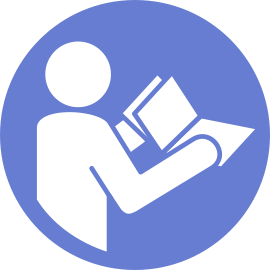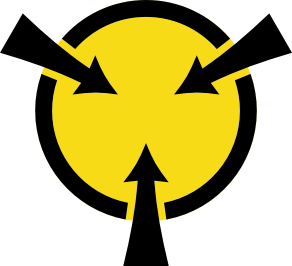安装热插拔硬盘
安装热插拔硬盘的方法是将其滑入硬盘插槽并合上硬盘插槽把手。
以下说明介绍了服务器支持的硬盘类型,以及安装硬盘和将其放置在防静电平面上时必须考虑的其他信息。
- 根据服务器型号的不同,服务器支持以下硬盘类型:
NVMe 固态硬盘
SAS/SATA 固态硬盘
SAS/SATA 硬盘
有关受支持硬盘的列表,请访问:Lenovo ServerProven 网站
硬盘插槽通过编号指示安装顺序(编号从“0”开始)。在安装硬盘时,请遵循安装顺序。请参阅前视图。
- 在一个系统中可混用不同类型、不同大小和不同容量的硬盘,但在一个 RAID 阵列中则不可以。安装硬盘时,建议采用以下顺序:
硬盘类型优先级:NVMe 固态硬盘、SAS 固态硬盘、SATA 固态硬盘、SAS 硬盘、SATA 硬盘
硬盘大小优先级:2.5 英寸、3.5 英寸
硬盘容量优先级:最低容量优先
单个 RAID 阵列中的硬盘必须为相同类型、相同大小和相同容量。
某些服务器型号支持 NVMe 硬盘,且 NVMe 硬盘的安装插槽因型号而异:
对于安装了一个 2.5 英寸 AnyBay 背板的服务器型号,最多可在插槽 4-7 中安装四个 NVMe 硬盘。
对于安装了一个 3.5 英寸 AnyBay 背板的服务器型号,最多可在插槽 8-11 中安装四个 NVMe 硬盘。
安装热插拔硬盘前:
根据硬盘插槽标签确定可用的硬盘插槽。以下标签表示支持 NVMe 硬盘的硬盘插槽。否则,仅支持 SAS/SATA 硬盘。
图 1. NVMe 硬盘的硬盘插槽标签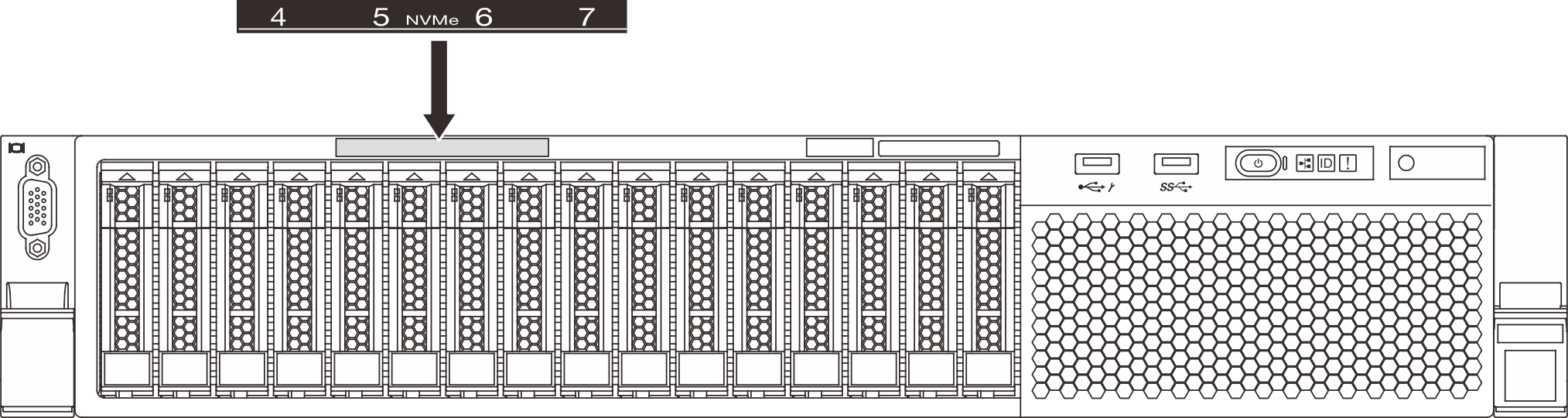 重要请确保将正确类型的硬盘安装到相应的硬盘插槽。硬盘正面底部提供了硬盘类型的信息。
重要请确保将正确类型的硬盘安装到相应的硬盘插槽。硬盘正面底部提供了硬盘类型的信息。- 卸下硬盘填充件,并妥善保管硬盘填充件以供将来使用。图 2. 卸下 2.5 英寸硬盘填充件
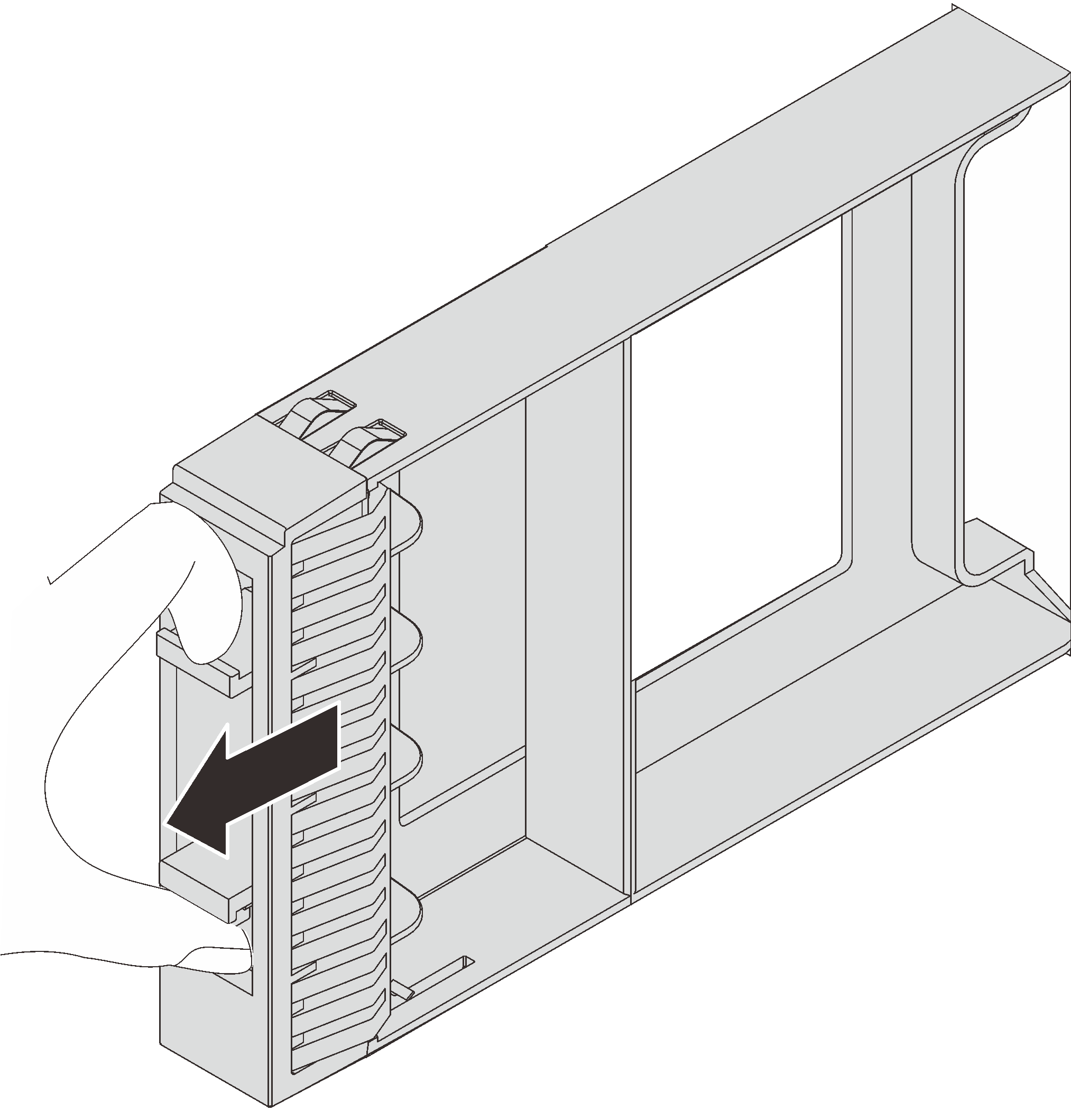 图 3. 卸下 3.5 英寸硬盘填充件
图 3. 卸下 3.5 英寸硬盘填充件
将装有新硬盘的防静电包装与服务器外部任何未上漆的表面接触。然后,从包装中取出新硬盘,并将其放在防静电平面上。
要安装热插拔硬盘,请完成以下步骤:
观看操作过程
可观看此过程的视频 YouTube
图 4. 安装 2.5 英寸热插拔硬盘 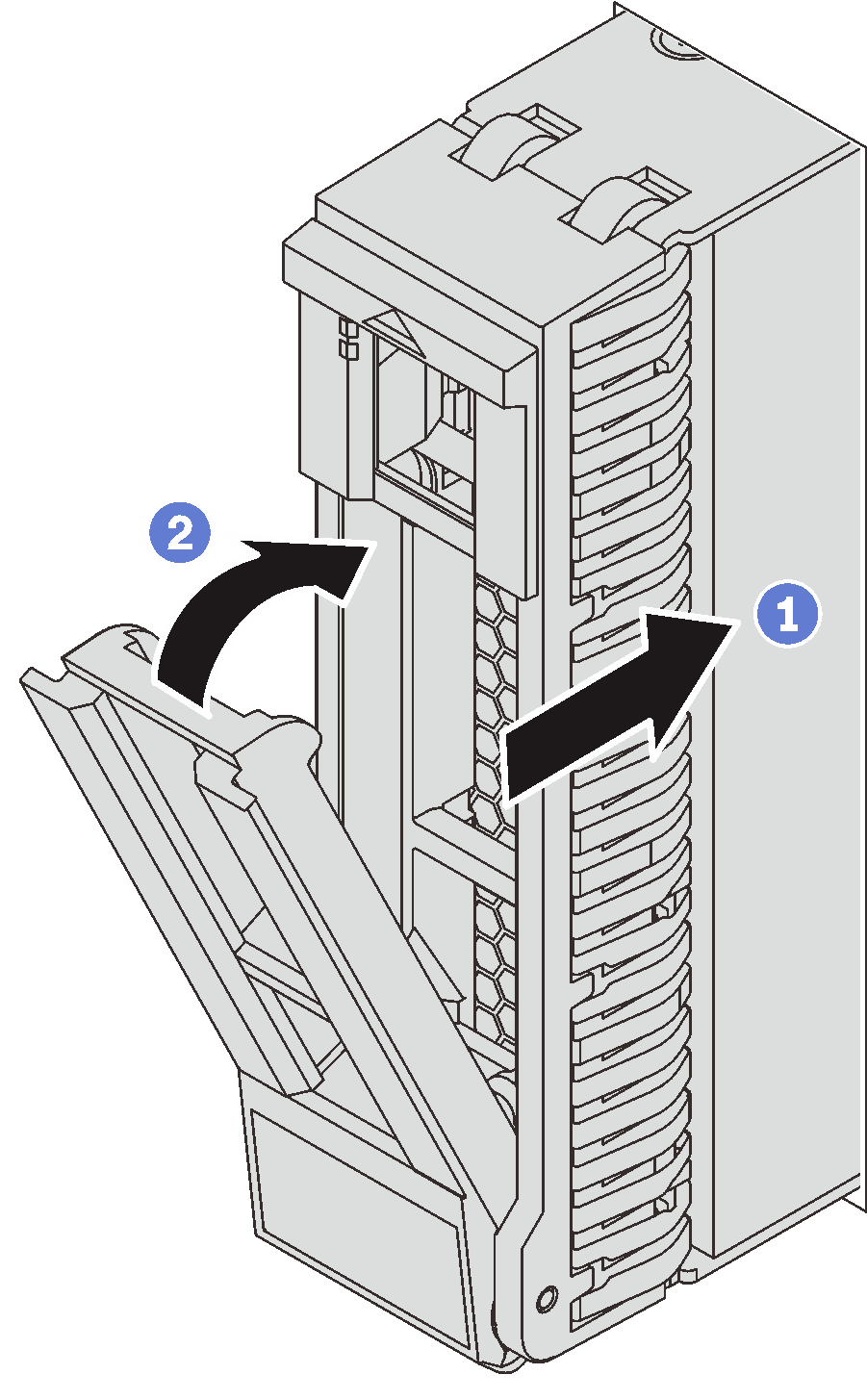 | 图 5. 安装 3.5 英寸热插拔硬盘 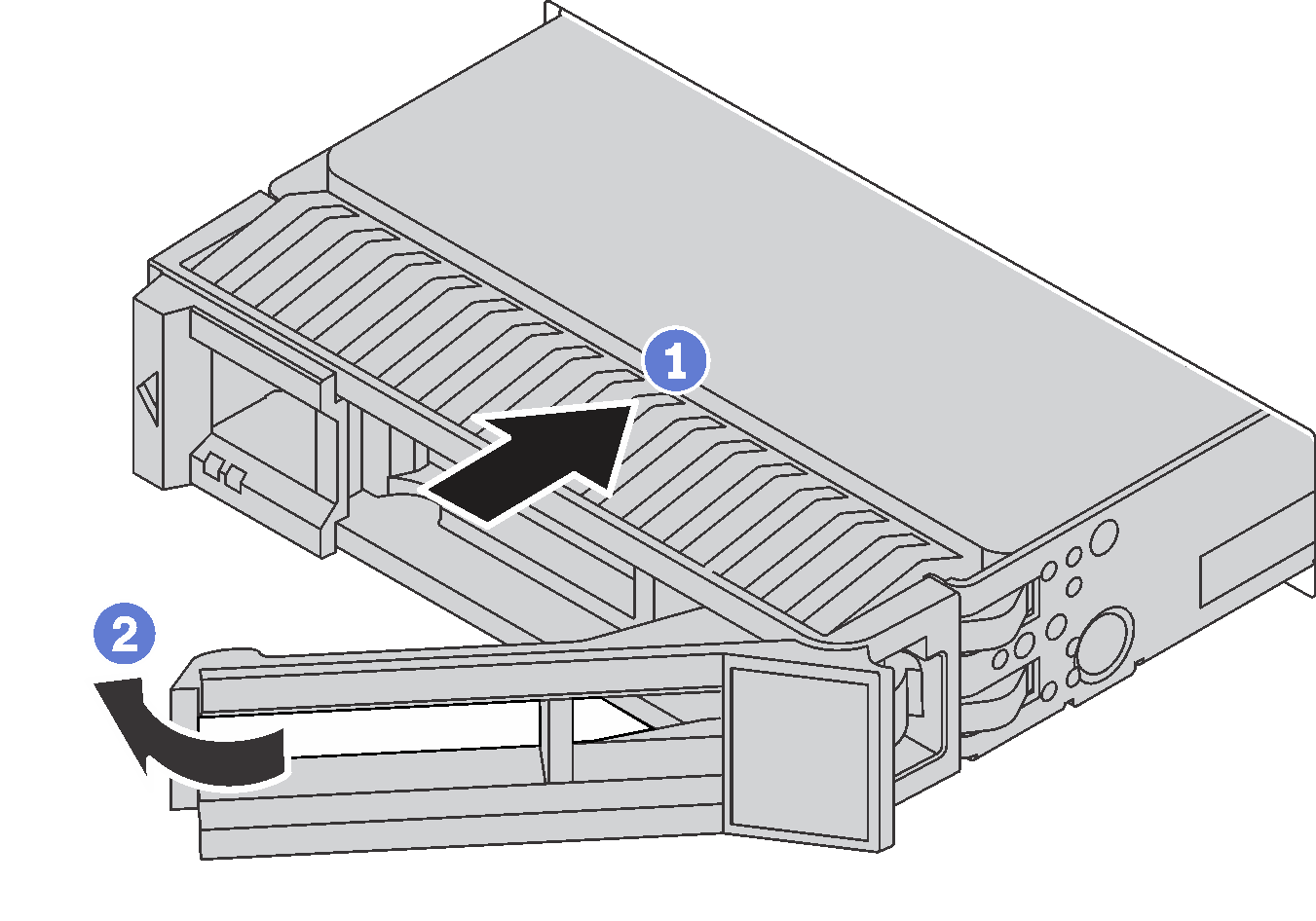 |
提供反馈